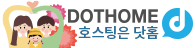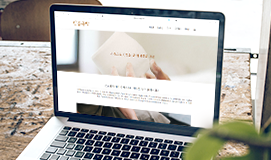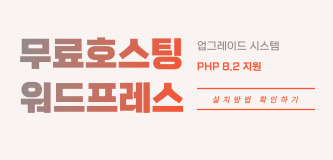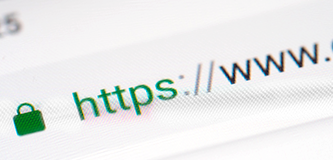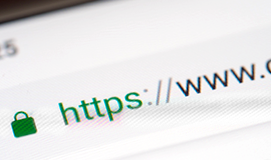공지사항
닷홈의 새로운 소식 및 공지를 확인해보세요!
닷홈 홈페이지 빌더 강좌 - 5분만에 만드는 반응형 홈페이지Step4. 게시판 생성하기
무료 홈페이지 빌더는 다양한 형식의 게시판을 생성할 수 있습니다.
일반 텍스트 형식부터 블로그, 갤러리, 동영상까지 여러 가지 유형의 게시판을 생성, 관리 할 수 있습니다.
본 강좌에서는 리스트 게시판과 갤러리 게시판을 생성해보겠습니다.
1. 텍스트 게시판 생성하기
[관리자] > [게시판] > [텍스트] 로 이동하면, 아래와 같은 게시판 목록 화면을 보실 수 있습니다. "ADD" 버튼을 클릭하여 텍스트 게시판을 생성합니다.

2. 텍스트 게시판 입력하기
게시판 타입, 출력 개수, 게시판 제목, 게시판 내용, 권한 설정을 아래와 같이 입력합니다.
순서대로 정확히 입력한 후 "저장하기" 버튼을 클릭하여 저장합니다.

3. 게시판 생성 확인하기
게시판 목록에서 6번 항목에 list 타입의 "자유게시판"이 생성된 것을 확인할 수 있습니다.
게시판 목록 관리에서 "눈 모양" 미리 보기 버튼을 클릭합니다.

4. 게시판 확인하기
눈 모양의 미리 보기 버튼을 클릭하면 생성된 게시판을 확인할 수 있습니다.
해당 페이지를 열어 최종적으로 점검합니다.

5. 이미지 게시판 생성하기
[관리자] > [게시판] > [이미지] 로 이동하면, 아래와 같은 화면을 확인할 수 있습니다."ADD" 버튼을 클릭하여 이미지 게시판을 생성합니다.

6. 이미지 게시판 입력하기
게시판 타입, 카테고리 관리, 출력 개수, 게시판 내용, 권한 설정 등을 아래와 같이 입력합니다.
순서대로 정확히 입력한 후 "저장하기" 버튼을 클릭하여 저장합니다.

7. 게시판 생성 확인하기
게시판 목록에서 "이미지 갤러리" 가 생성된 것을 확인할 수 있습니다.
게시판 목록에서 "눈 모양" 미리 보기 버튼을 클릭하여 실제 생성된 게시판 페이지로 이동합니다.

8.게시판 확인하기
아래 화면과 같이 실제 생성된 갤러리 페이지로 이동하여 직접 확인을 할 수 있습니다.
오른쪽 하단의 "이미지 추가" 버튼을 클릭하여 게시판에 이미지를 추가해 보겠습니다.

9. 이미지 추가하기
제목을 입력하고 "샘플 이미지 자료" 에서 내려받은 갤러리 폴더의 이미지들을 업로드합니다.

10. 이미지 추가 확인하기
아래와 같이 이미지를 추가한 상태의 갤러리 게시판을 확인하실 수 있습니다.

다음 강좌에서는 위젯 기능에대해 알아보고 실제로 유튜브 동영상을 생성 해보는 "step5. 유튜브 생성하기"를 진행해 보겠습니다.